Microsoft piezīmjdatori pret Google Keep: kurš no tiem ir labākais piezīmju veidošanas rīks?
Android Padomi Un Ieteikumi / / August 05, 2021
Kad jāpieraksta piezīmes, ir daudz lietotņu, no kurām izvēlēties. Notepad varat vienkārši izmantot logos. Bet šim darbam ir dažas īpašas lietotnes. Tie piedāvā labāku jūsu piezīmju prezentāciju un pārvaldību. Google pret Microsoft, sāncensība ir plaši izplatīta, un tās varat redzēt gandrīz jebkura veida lietojumprogrammās. Pat piezīmju veidošanā mums ir Google saglabājamās piezīmes un Microsoft piezīmju lapiņas.
Tāpēc šajā rakstā mēs salīdzināsim abus katrā aspektā un mēģināsim atrast atbildi uz jautājumu, kas ir labākā piezīmju veidošanas lietotne. Salauzīsim salīdzinājumu ar četrām galvenajām daļām. Apskatīsim tos pa vienam.

Satura rādītājs
-
1 Microsoft piezīmjdatori pret Google Keep: kurš no tiem ir labākais piezīmju veidošanas rīks?
- 1.1 Google Keep Notes
- 1.2 Līmlapiņas
-
2 Skaties un jūti
- 2.1 Saglabāt piezīmes
- 2.2 Līmlapiņas
-
3 Funkcionalitāte
- 3.1 Google Keep Notes
- 3.2 Līmlapiņas
- 4 Ātrums
- 5 Secinājums
Microsoft piezīmjdatori pret Google Keep: kurš no tiem ir labākais piezīmju veidošanas rīks?
Piezīmju lietotnei jābūt pieejamai arī citās platformās, lai mēs varētu tās turpināt vai piekļūt tām no jebkuras vietas. Tam vajadzētu nevainojami sinhronizēt labu pieredzi.
Google Keep Notes

Google Keep piezīmes ir pieejamas visās galvenajās platformās, piemēram, Android, iOS, Chrome un tīmekļa versijās. Lai gan Windows vietējā versija nav pieejama. Bet tā vietā varat izmantot lietotni Chrome. Chrome lietotne darbojas identiski jebkurai vietēji instalētai lietotnei.
Tas tiek atvērts jaunā logā, un jūs jutīsities kā lietot lietotnē. Jūsu piezīmes tiek sinhronizētas visās jūsu ierīcēs, kurās darbojas viens un tas pats Google konts.
Līmlapiņas

Līmlapiņu lietotne pēc noklusējuma ir instalēta Windows instalācijā. Mobilajām versijām nav nevienas lietotnes kā “piezīmju lapiņas”. Tā vietā varat instalēt Microsoft uzdevumu saraksta lietotni Android un iOS. Bet, ja vēlaties piekļūt savām piezīmēm no sava datora, varat izmantot lietotni OneNote Android vai iOS un no tām piekļūt piezīmju lapām.
Cits jūs varat izmantot Microsoft palaišanas programmu (tikai android) un piekļūt tai no pielāgotās plūsmas. Jūsu piezīmes tiks sinhronizētas, izmantojot jūsu Microsoft kontu.
Skaties un jūti
Salīdzināsim Microsoft uzlīmes un Google Keep izskatu, lietotāja saskarnes un pieredzes aspektos.
Saglabāt piezīmes

Google Keep piezīmēm ir visorganizētākā saskarne. Piezīmes ir iedalītas dažādās etiķetēs, piemēram, Piezīmes, Atgādinājumi, un labākais ir tas, ka jūs varat pievienot vairāk etiķešu un saglabāt piezīmes zem tām. Tādējādi jūs varat kategorizēt savas piezīmes kā darba vai personiskās un pārvaldīt tās atsevišķi.
Šajā lietotnē ir pieejams tumšs režīms, un tagad to varat izmantot, lai tas atbilstu jūsu sistēmas preferencēm. Piezīmēm varat piešķirt dažādas krāsas, kas var palīdzēt tās nošķirt. Piezīmes varat skatīt arī kā režģu sarakstu, pamatojoties uz jūsu vēlmēm.
Līmlapiņas

Līmlapiņu mērķis ir vienkāršāka un tiešāka pieeja. Nav iespēju atzīmēt vai kārtot piezīmes. Tā vietā tas ir paredzēts vienkāršam uzdevumam, tas ir, pievienot piezīmi un tās apskatīt. Ne vairāk, ne mazāk. Lai gan jūs varat mainīt piezīmju krāsu, lai atšķirtu.
Šajā lietotnē ir pieejams arī tumšs režīms. Tā kā tā ir vietējā Windows lietotne, tā var sekot jūsu sistēmas preferencēm, lai aktivizētu tumšo režīmu. Lai gan iestatījumos to var vienkārši mainīt manuāli.
Funkcionalitāte
Google Keep Notes
Tātad funkcionalitātes nodaļā mums šeit ir labas funkcijas. Jūs varat tos sakārtot kategorijās, izmantojot piezīmes, izmantojot etiķetes. Piezīmēm varat pievienot arī atgādinājumus. Atgādinājumos varat pievienot laiku vai atrašanās vietu, un tas jums to atgādinās.

Pierakstu turēšana dod iespēju sadarboties ar citiem. Varat pievienot savas piezīmes cilvēkiem un sadarboties ar tām, pievienot jaunas piezīmes vai rediģēt reāllaikā. Šī būs lieliska iespēja, ja plānojat to izmantot savam darbam vai skolai.
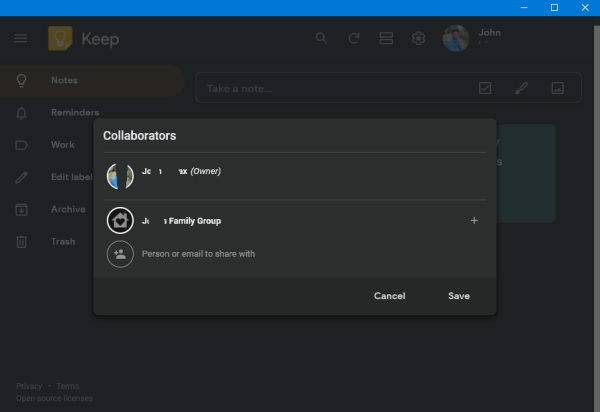
Varat pievienot piezīmēm attēlus, pievienot zīmējumus un mainīt piezīmes krāsas. Varat arī vienkārši nokopēt piezīmi google dokumentos un pārveidot to dokumentā. Ja nepieciešams, iespējojot, piezīmes saturu var mainīt par kontrolsarakstu Citas iespējas> Rādīt izvēles rūtiņas.
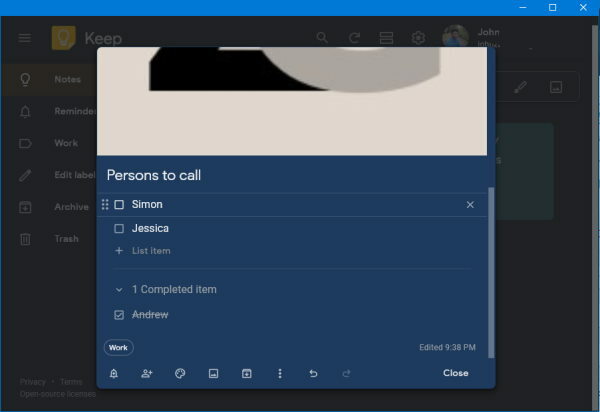
Līmlapiņas
Kā minēts iepriekš, līmlapiņām nav daudz funkciju. Bet jūs varat vienkārši un ātri pievienot piezīmes, pieskaroties simbolam +. Varat vienlaikus atvērt vairākas piezīmes, jo katra piezīme tiek atvērta atsevišķā logā.

Piezīmēm varat pievienot arī attēlus un aizzīmes. Faktiski jūs varat pielāgot piezīmes saturu. Piemēram, tekstu var formatēt kā treknrakstu, kursīvu vai svītrojumu.
Tomēr izvēles rūtiņu pievienošanai nav iespēju. Šeit trūkst arī citu iespēju, piemēram, sadarbība, kopija uz dokumentu.
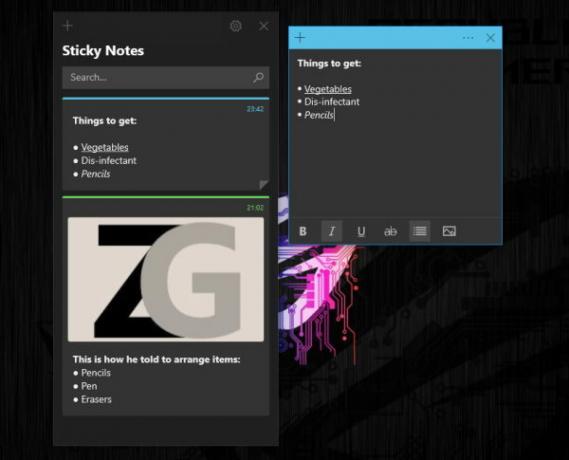
Ātrums
Ātrums ir atkarīgs no tā, kuru lietotni var ātri atvērt un ļaut man ātri veikt piezīmes. No šī viedokļa mums ir daudz mainīgo, piemēram, interneta ātrums, procesora iespējas un daudz kas cits. Patiesībā, lai ātri paveiktu darbu, piezīmju lapiņas izrādījās ideāls variants, vismaz man.
Man ir vidējas klases klēpjdators, kurā uzlīmēm ir nepieciešamas 5–10 sekundes, lai palaistu lietotni, turpretim Google glabā aptuveni 10-15 sekundes. Operētājsistēmā Android nav ievērojamas kavēšanās. Bet viņi runāja par dažādu lietotni (Viena piezīme> Līmlapiņas).
Secinājums
Tātad atbilde uz jautājumu, kas ir labāka piezīmju veidošanai, būtu Google Keep. Tā īpašību un savietojamības dēļ mēs to varam teikt. Tā kā piezīmju lapiņas ir arī lielāka lietotne, lai ļoti ātri un efektīvi veiktu piezīmes datorā. Lai gan tā funkcijas ir pārāk ierobežotas, un piekļuvei mobilajā ierīcē ir nepieciešamas dažādas lietotnes. Bet bieži vien jūs varat viegli izlemt atbilstoši izmantotajiem pakalpojumiem.
Piemēram, ja esat G Suite lietotājs; Varat izmantot Google Keep piezīmes un izmantot tās ekosistēmu. Citādi, ja esat Microsoft 365 lietotājs, ieteicams izmantot piezīmju lapiņas vai vienas piezīmes.
Redaktora izvēle:
- Labākie 6 cietie diski spēļu datoram un klēpjdatoram
- Labākās izturīgās Apple pulksteņu lietas ar labu aizsardzību
- Kā nopirkt PC spēles Steam, izmantojot skaidru naudu Indijā
- Vai Avast Cleanup Premium vērts iegādāties 2020. gadā
- Kāda ir atšķirība starp WhatsApp un WhatsApp modifikācijām?

![Kā instalēt Stock ROM Condor C7 [Firmware Flash File / Unbrick]](/f/07325a2fda8a554764bb9bae7cd5e35e.jpg?width=288&height=384)
![Kā instalēt krājumu ROM Panasonic T40 [Firmware Flash File / Unbrick]](/f/8af0bdc40fb96d81d631e62459492db1.jpg?width=288&height=384)
